Windowsで時刻を自動で設定する
Windows7で時間がずれる事があります。そんな時に自動で時刻を修正してくれるようにする方法をご紹介します。
1.タスクスケジューラーを起動する
Windows7で時刻を自動設定するにはWindowsに標準で付いているタスクスケジューラーを使用します。
タスクスケジューラーはコントロールパネルの「システムとセキュリティ」「管理ツール」「タススケジューラー」で起動します。
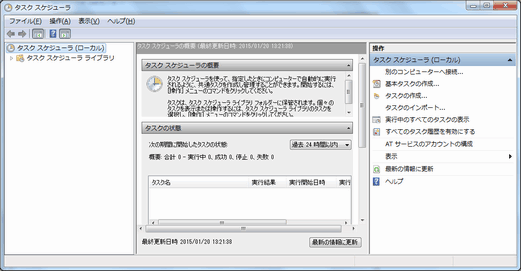
2.Time Synchronizationフォルダを選択する
次に左メニューの「タスクスケジューラーライブイラリ」「Microsoft」「Windows」「Time Synchronization」を選択します。
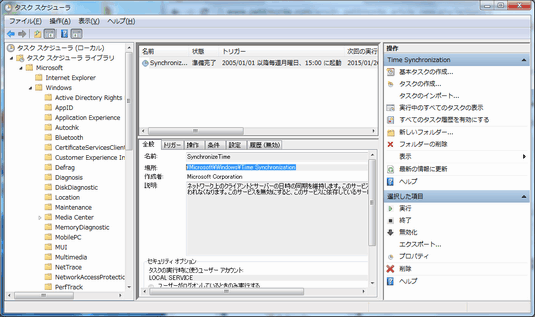
3.SynchronizeTimeをダブルクリックしてトリガータブを選択する
画面中央上段にある名前:SynchronizeTimeをダブルクリックして、SynchronizeTimeプロパティを開きます。次にトリガータブを選択します。

4.トリガーにある編集ボタンをクリックする
SynchronizeTimeプロパティの画面下部にある編集ボタンをクリックします。そうするとトリガーの編集画面が表示されます。
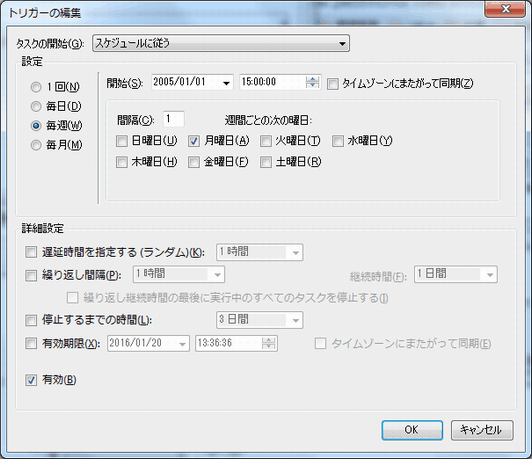
5.時刻を自動更新する
「タスクの開始」を「スタートアップ時」に変更します。次に詳細設定の「遅延時間を指定する」をチェックします。時間は任意(3分~15分ぐらい)に設定してください。「繰り返し間隔」にチェックします。時間は任意(一時間ぐらい)に設定します。
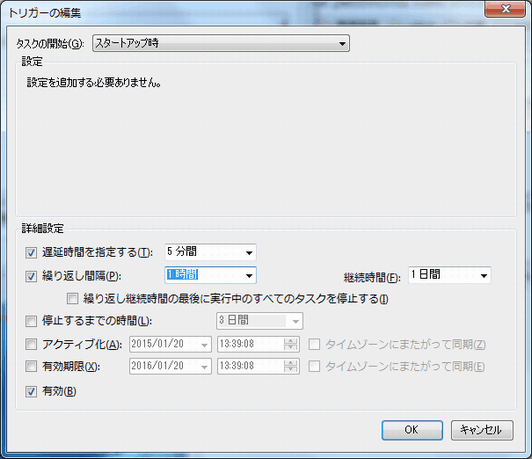
これで後はOKボタンを押せば時刻の自動更新設定の完了です。お疲れまでした。
6.サンプルの解説
5.にある画像の設定はWindows起動後5分後に時刻を自動設定します。そして1時間毎に時刻を自動設定するようになっています。細かい所は各自でお好きなように設定してくださいね。但し、Windows起動直後やタイムサーバーの混雑状況によっては時刻の自動設定に失敗する場合もありますのでご了承下さい。
関連記事
プチモンテ ※この記事を書いた人
 | |
 | 💻 ITスキル・経験 サーバー構築からWebアプリケーション開発。IoTをはじめとする電子工作、ロボット、人工知能やスマホ/OSアプリまで分野問わず経験。 画像処理/音声処理/アニメーション、3Dゲーム、会計ソフト、PDF作成/編集、逆アセンブラ、EXE/DLLファイルの書き換えなどのアプリを公開。詳しくは自己紹介へ |
| 🎵 音楽制作 BGMは楽器(音源)さえあれば、何でも制作可能。歌モノは主にロック、バラード、ポップスを制作。歌詞は抒情詩、抒情的な楽曲が多い。楽曲制作は🔰2023年12月中旬 ~ | |











